UKUI is de primaire desktopomgeving voorUbuntu Kylin. Kylin is een spin van Ubuntu voor China en de Chinese markt. Het doel van deze omgeving is om een Linux-besturingssysteem te maken dat sterk lijkt op Microsoft Windows. In deze gids zullen we ingaan op hoe u de UKUI-desktopomgeving voor Ubuntu Kylin aan het werk krijgt op Ubuntu, Arch Linux en Debian. Deze zelfstudie is perfect voor degenen die geen Chinees spreken en die Kylin niet willen gebruiken, maar het uiterlijk van de desktopomgeving leuk vinden en willen gebruiken.
Opmerking: Voordat u de UKUI-desktop probeert te installeren, moet u er rekening mee houden dat er enkele specifieke vereisten zijn om deze te gebruiken. Als u UKUI op uw Linux-pc wilt gebruiken, hebt u Ubuntu 18.04, Debian Buster (testen) of de nieuwste versie van Arch Linux nodig.
Ubuntu-instructies

Vanaf Ubuntu 18.04, UKUI en de rest van de Kylin-bronnen zijn beschikbaar via de belangrijkste softwarebronnen. Het is een verademing om UKUI hier beschikbaar te hebben, omdat Ubuntu-gebruikers vroeger met een PPA van derden moesten communiceren om het te krijgen.
Start een terminalvenster om de UKUI-bureaubladomgeving op uw Ubuntu Linux-pc te installeren. Voer in het terminalvenster de bijwerken commando en controleer op updates.
sudo apt update
Na het bijwerken van Ubuntu is het tijd om de nieuwste software-upgrades te installeren. Sla dit onderdeel niet over! UKUI werkt het best met een bijgewerkte versie van Ubuntu! Voer in de terminal de upgrade commando.
sudo apt upgrade -y
Installeer ten slotte de UKUI-desktopomgeving op Ubuntu 18.04.
sudo apt install ukui-control-center ukui-desktop-environment ukui-desktop-environment-core ukui-desktop-environment-extras ukui-indicators ukui-media ukui-media-common ukui-menu ukui-menus ukui-panel ukui-panel-common ukui-power-manager ukui-power-manager-common ukui-screensaver ukui-screensaver-common ukui-session-manager ukui-settings-daemon ukui-settings-daemon-common ukui-settings-daemon-dev ukui-window-switch -y
Debian instructies
UKUI is op Debian Linux, dus als je een fan bent vanDebian en geïnteresseerd in het uitproberen van de gladde Windows-achtige bureaubladomgeving van Ubuntu Kylin, je hebt geluk. U moet echter weten dat u UKUI op Debian kunt gebruiken; u moet Debian Testing uitvoeren, omdat het zich nog niet in de Stabiele tak bevindt.
Opmerking: aangezien UKUI momenteel alleen beschikbaar is voor testdoeleinden op Debian, probeer het niet, tenzij u een ervaren Debian-gebruiker bent. Als u UKUI moet hebben, probeer dan in plaats daarvan met Ubuntu te gaan.
Voordat u UKUI installeert, moet u uw transitie uitvoerenbestaande Debian-installatie in de tak “Testen”. Vanaf het schrijven van deze handleiding is Debian Testing Buster. Volg onze tutorial hier voor meer informatie over het overbrengen van uw huidige versie van Debian Linux naar Buster. Als u klaar bent, volgt u de onderstaande stappen om UKUI te krijgen.
Stap 1: Controleer op updates voor Debian met de apt-get update commando.
sudo apt-get update
Stap 2: Installeer alle openstaande updates met behulp van de upgrade tool.
sudo apt-get upgrade -y
Stap 3: Installeer alle benodigde UKUI-pakketten.
sudo apt-get install ukui* libukui* ukwm
Arch Linux instructies
Arch Linux heeft de UKUI-desktopomgeving beschikbaar, dankzij de Arch Linux AUR. Om het te installeren, opent u een terminalvenster en volgt u de onderstaande stappen.
Stap 1: Het is niet mogelijk om AUR-pakketten te installeren zonder Git en de Base-devel-pakketten. Gebruik de Pacman-manager in de terminal en installeer ze.
sudo pacman -S git base-devel
Stap 2: De ... gebruiken Git tool, doe een git kloon van de nieuwste UKUI AUR-momentopname.
git clone git clone https://aur.archlinux.org/ukui-desktop.git
Stap 3: Met de CD commando, verplaats uw terminalsessie van de basismap naar de nieuwe ukui-desktop directory.
cd ukui-desktop
Stap 4: Genereer een installeerbaar UKUI Desktop-pakket voor Arch Linux met de makepkg commando. Houd er rekening mee dat afhankelijkheden bij het bouwen van deze software soms niet worden geïnstalleerd. Als dit u overkomt tijdens het opbouwproces van het pakket, moet u de afhankelijkheden handmatig nakomen.
Alle afhankelijkheden voor UKUI staan onderaan de officiële AUR-pagina.
makepkg -si
UKUI Desktop vanaf bron installeren
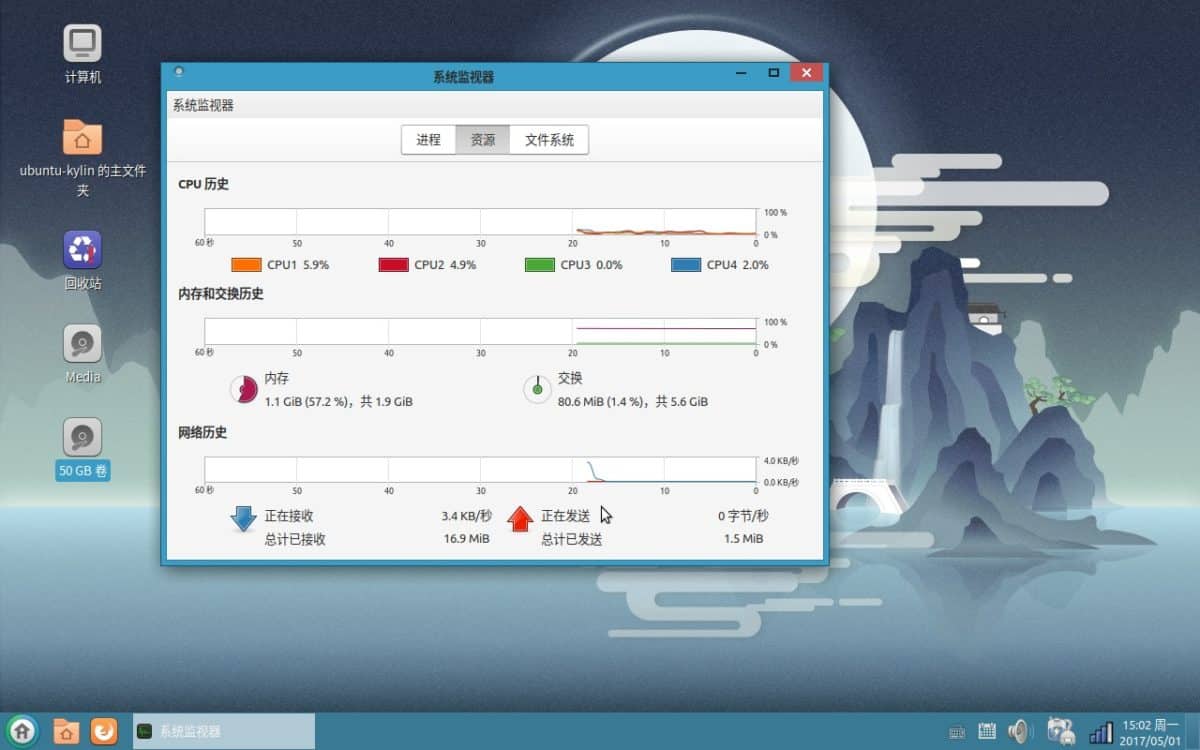
De broncode van de UKUI Desktop-omgeving is beschikbaar voor diegenen die deze willen gebruiken in een minder ondersteunde desktopomgeving. Om het te laten werken, installeer je Git en haal je de gegevens naar je Linux-pc.
git clone https://github.com/ukui/ukui-desktop
Met de code op uw Linux-pc, CD in de ukui-desktop map.
cd ukui-desktop
Voer de ... uit autogen.sh script. Het uitvoeren van dit script zal de nodige buildbestanden genereren, controleren en ervoor zorgen dat alle afhankelijkheden zijn geïnstalleerd, enz.
./autogen.sh
Als de autogen.sh script wordt succesvol uitgevoerd; het gebouw kan beginnen. Start in de terminal de compilatie van de UKUI Desktop-omgeving met de maken commando.
Opmerking: het bouwen van een volledige desktopomgeving kost tijd. Wees geduldig en sluit het terminalvenster niet.
make
Wanneer de code-compiler klaar is met het bouwen van UKUI, is het veilig om deze op uw Linux-pc te installeren. Gebruik in de terminal de maak installeren commando (met sudo-rechten) installeer het op uw Linux-pc.
sudo make install</ P>













Comments